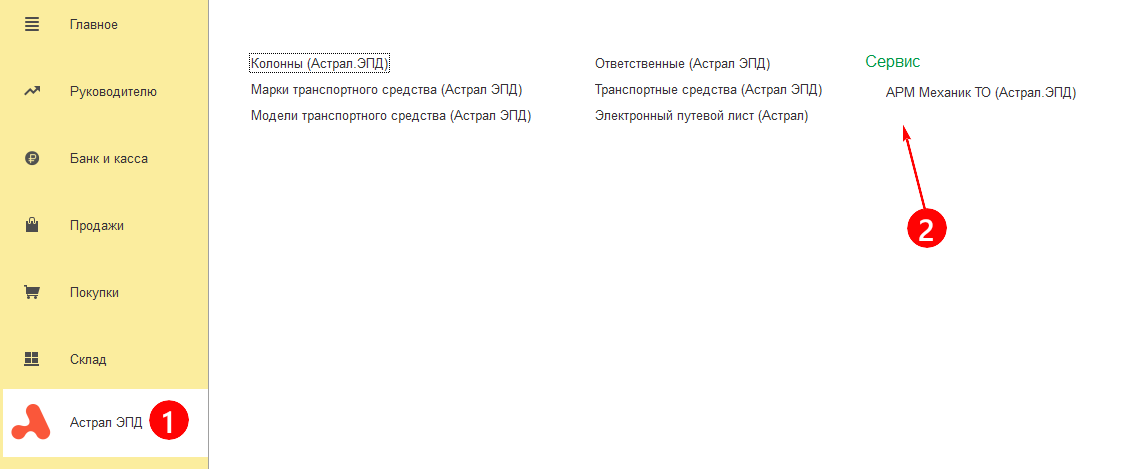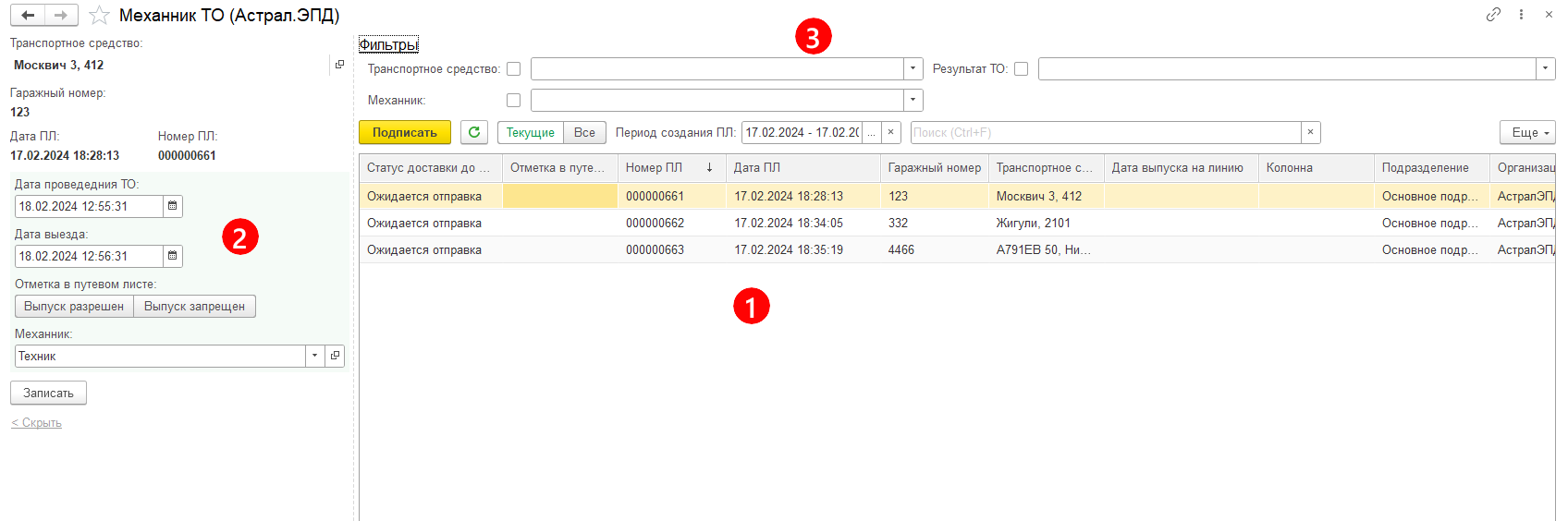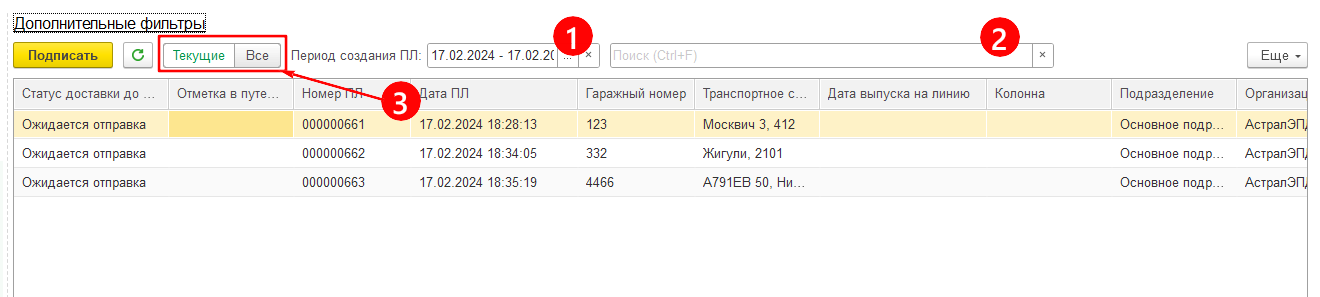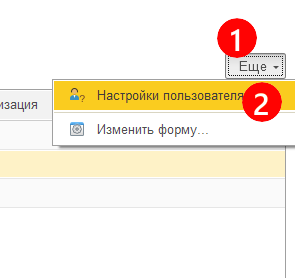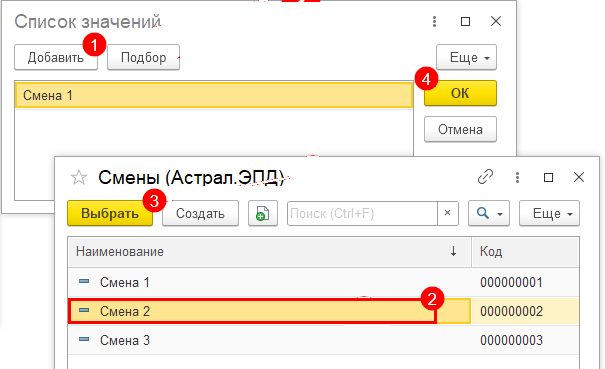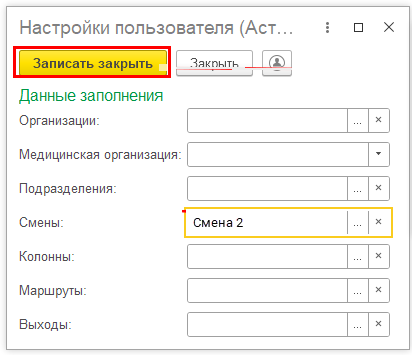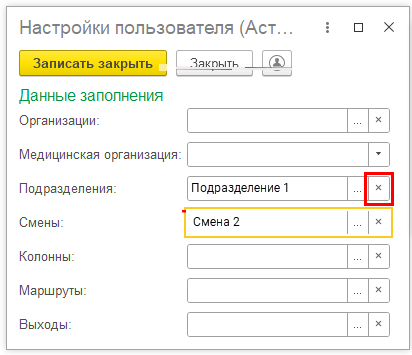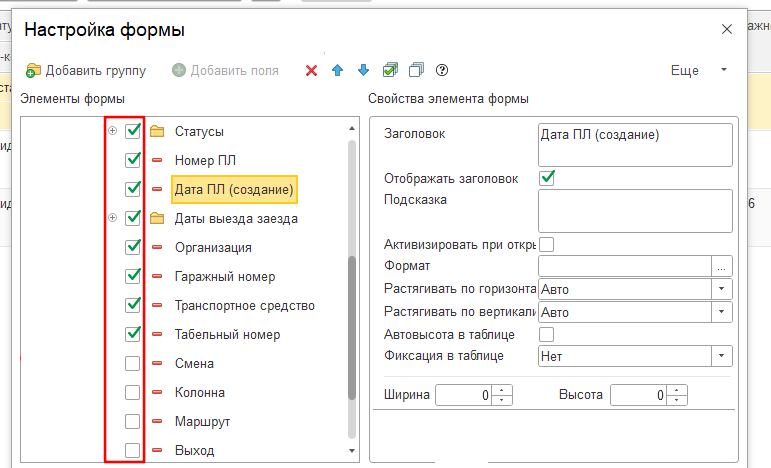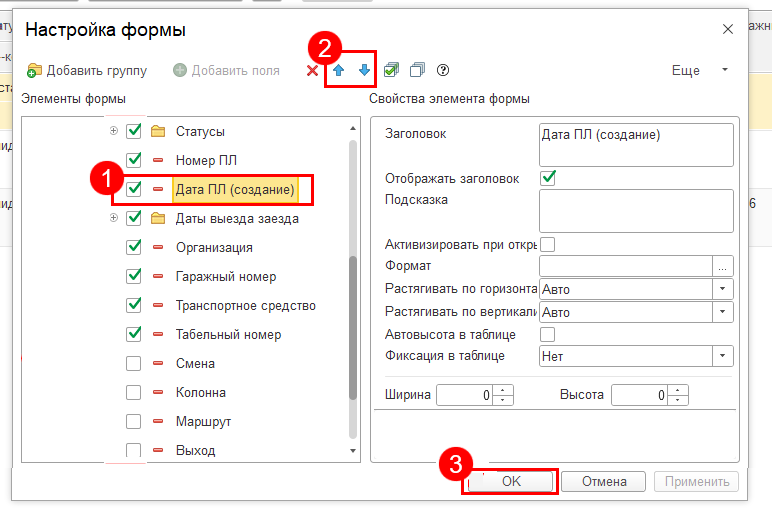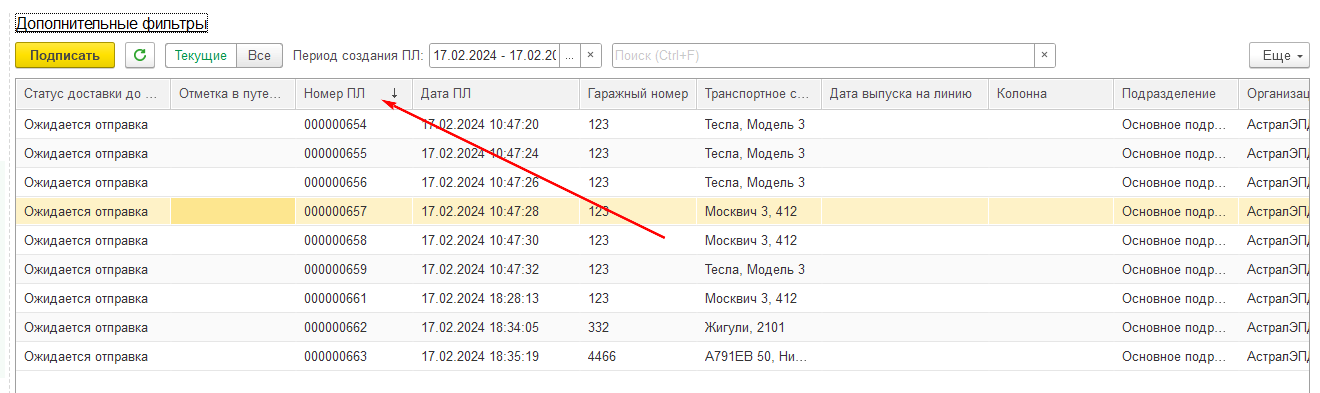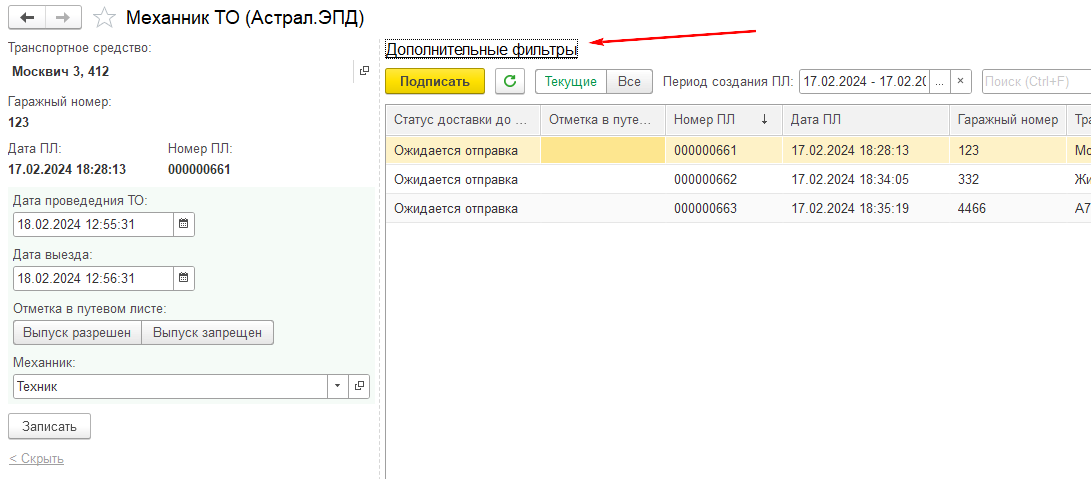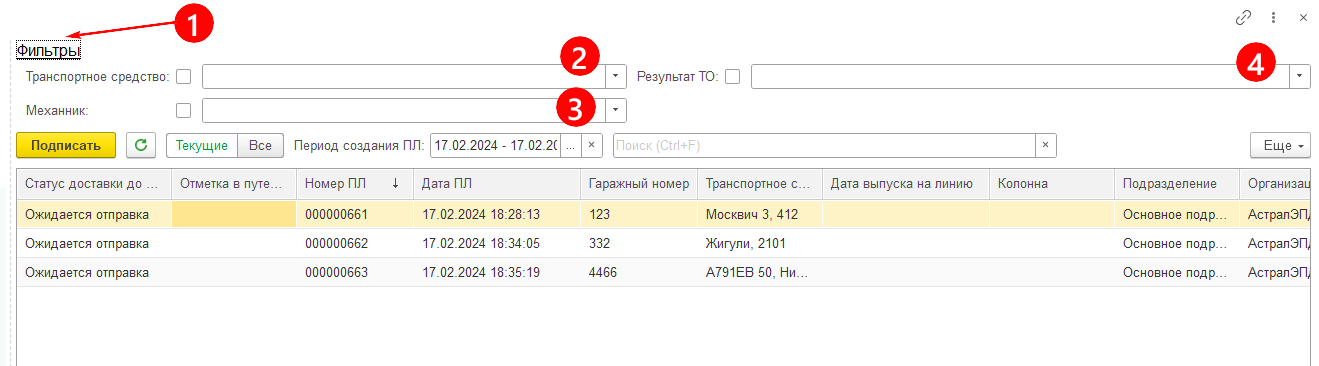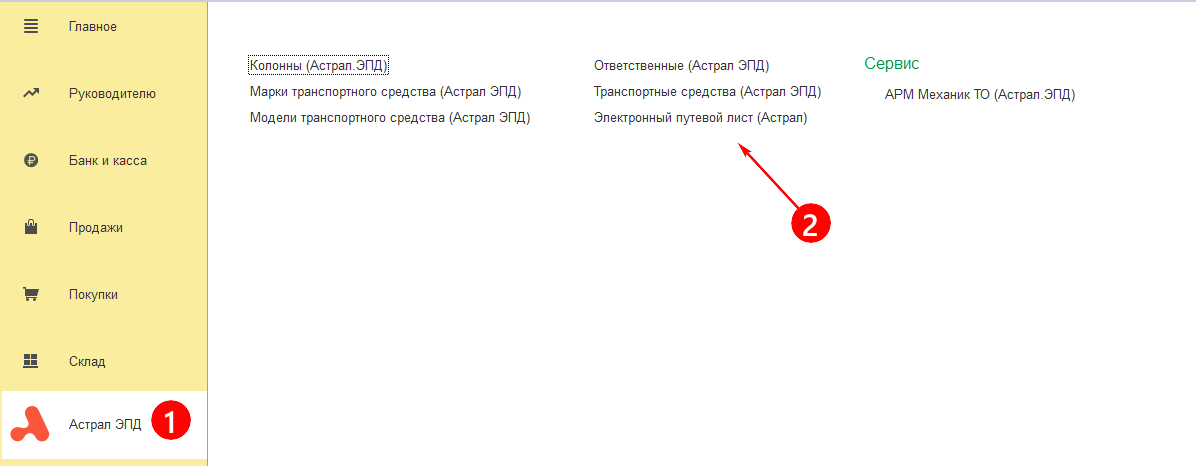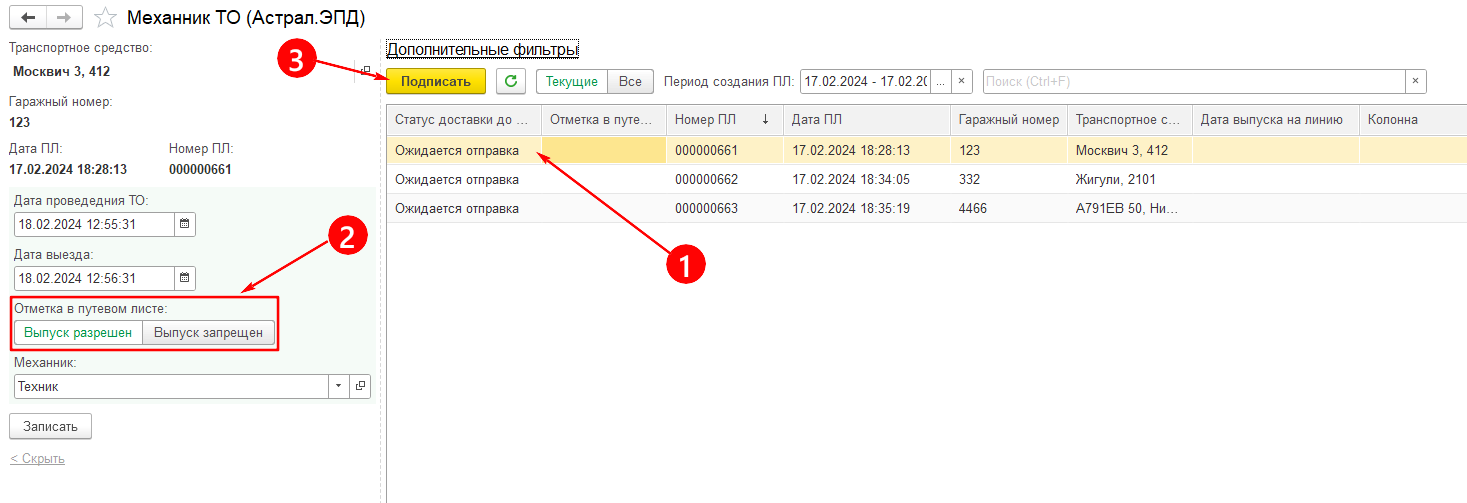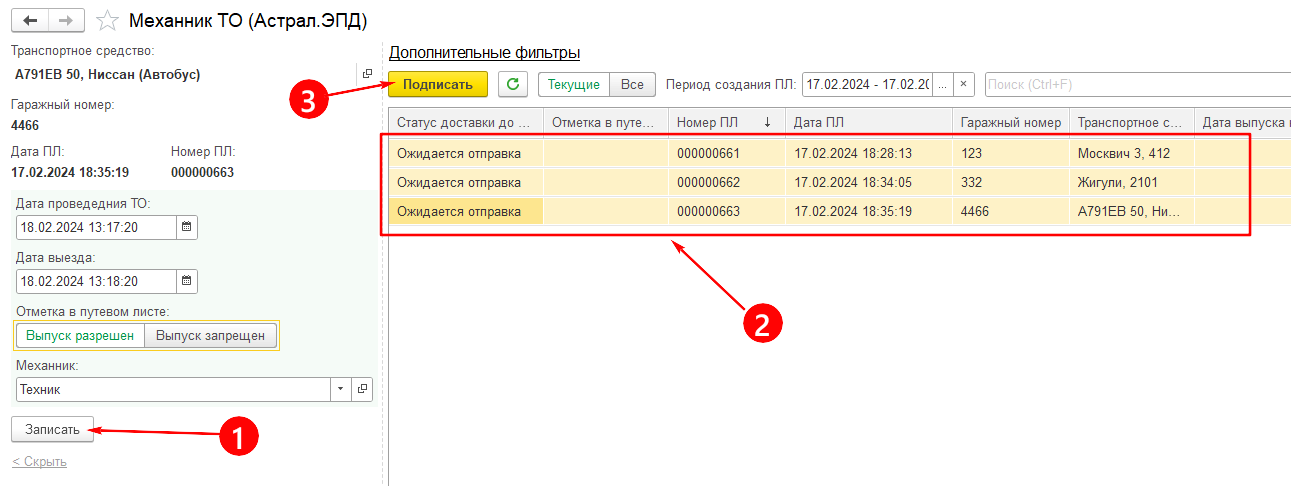Автоматизированное рабочее место (АРМ) механика ТО доступно пользователю с назначенной ролью механика ТО.
Запуск АРМ
Для запуска АРМ механика ТО необходимо перейти в раздел Астрал ЭПД (1) и выбрать АРМ Миханик ТО (Астрал.ЭПД) (2):
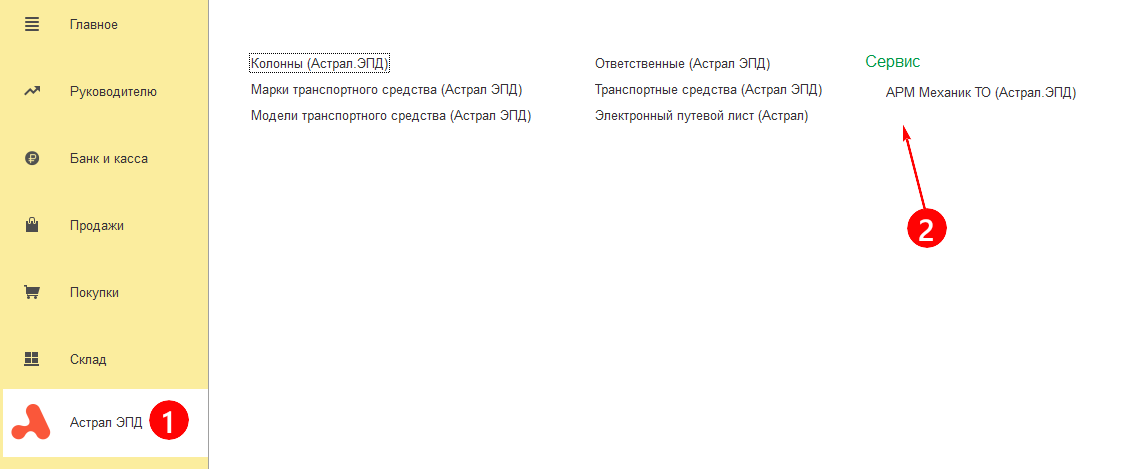
Структура АРМ
Окно АРМ состоит из трех основных частей:
- Список ЭПЛ
- Панель управления механика;
- Раздел дополнительных фильтров:
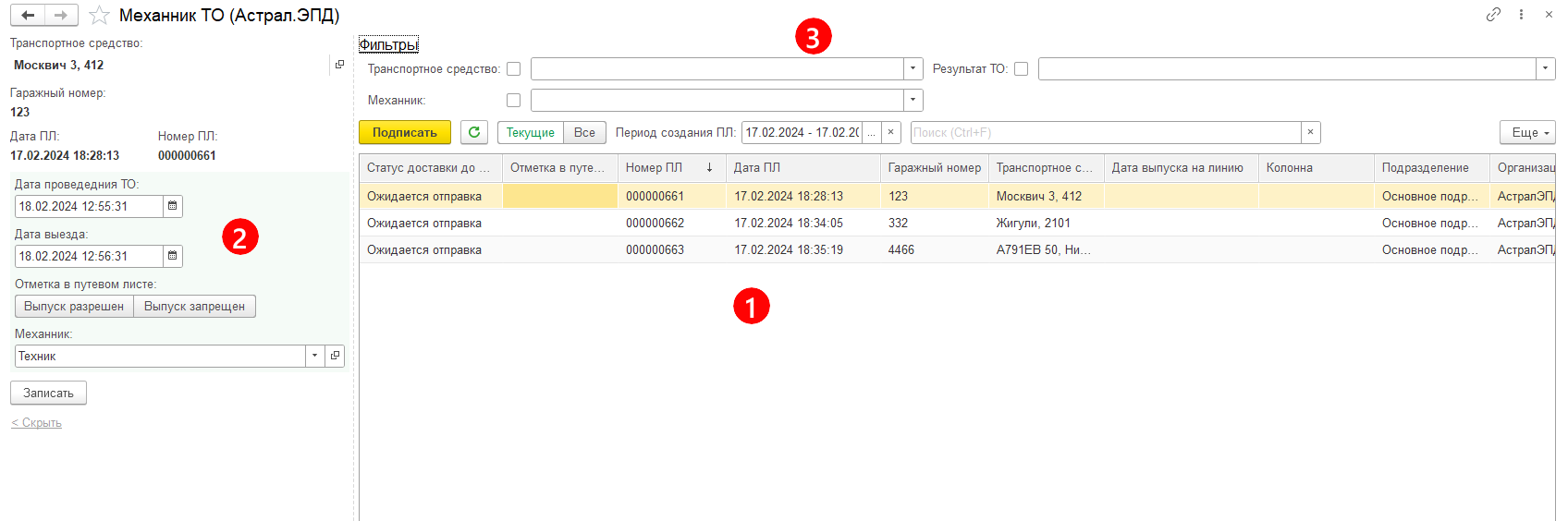
Список ЭПЛ
В основной части АРМ располагается список электронных путевых листов (ЭПЛ), отобранных в соответствии с установленными фильтрами.
Отбор записей в списке можно произвести в соответствии с периодом создания ЭПЛ (1), который по умолчанию (при открытии АРМ) устанавливается в значение "Текущая дата + Предыдущий день". Кроме того, возможен полнотекстовый поиск по заданным ключевым словам (2), он осуществляется по всем видимым колонкам списка. Отбор можно установить по двум режимам (3): Текущие техосмотры (неподписанные), Все:
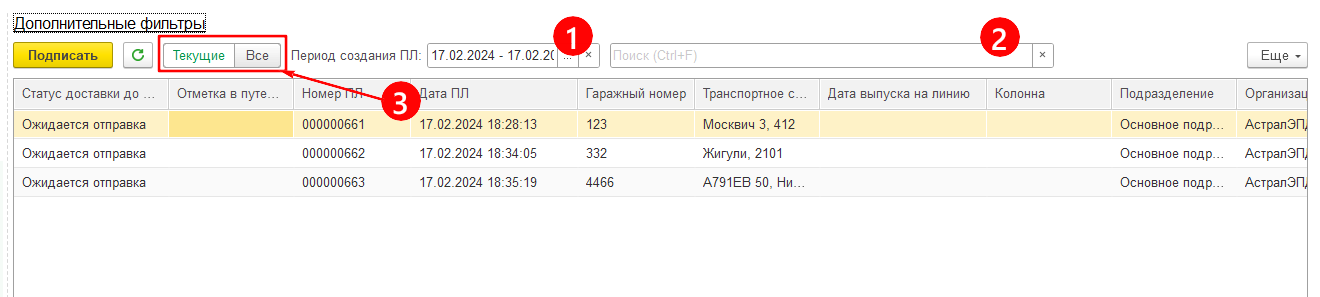
Каждый пользователь может индивидуально настроить для себя список отображаемых ЭПЛ по определенным критериям. Для этого нажмите кнопку Еще (1) и выбрать пункт Настройки пользователя (2):
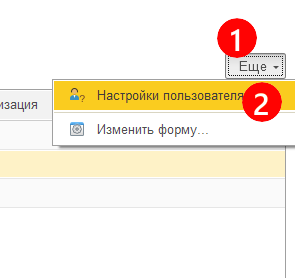
Откроется окно настроек. Нажмите кнопку многоточие напротив желаемого критерия отбора:

В открывшемся окне нажмите кнопку Добавить (1). Выделите необходимое значение для отбора (2) и нажмите кнопку Выбрать (3). Затем подтвердите выбор, нажав кнопку Ок (4):
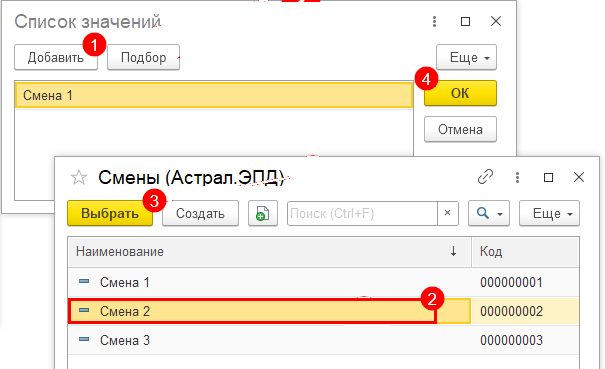
Нажмите Записать и закрыть:
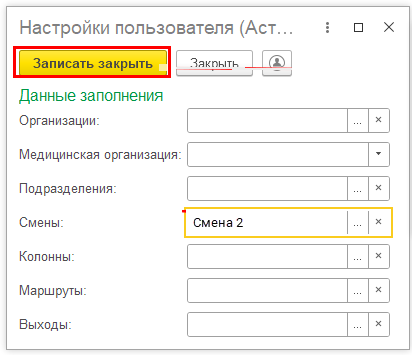
Если нужно удалить критерий отбора, нажмите соответствующую кнопку напротив критерия:
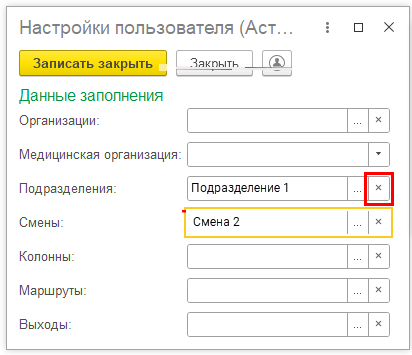
Также вы можете настроить отображение колонок в списке. Для настройки нажмите кнопку Еще (1) → Изменить форму (2):

Чтобы добавить или убрать колонку из списка ЭПЛ, отметьте или снимите отметку в поле Элементы формы рядом с нужным элементом:
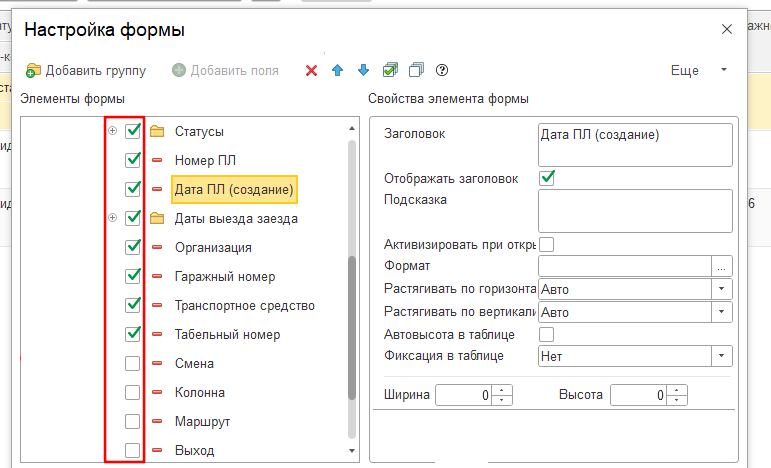
Чтобы изменить расположение столбца, выберите элемент (1) и воспользуйтесь кнопками со стрелками (2). Для сохранения всех изменение нажмите Ок (3):
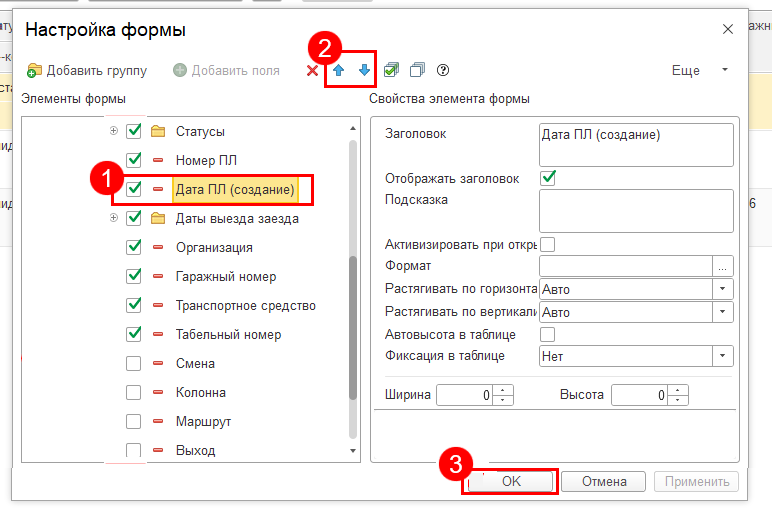
Для сортировки списка по определенной колонке нажмите на шапку этой колонки - данные отсортируются по возрастанию. При повторном нажатии произойдет сортировка по убыванию:
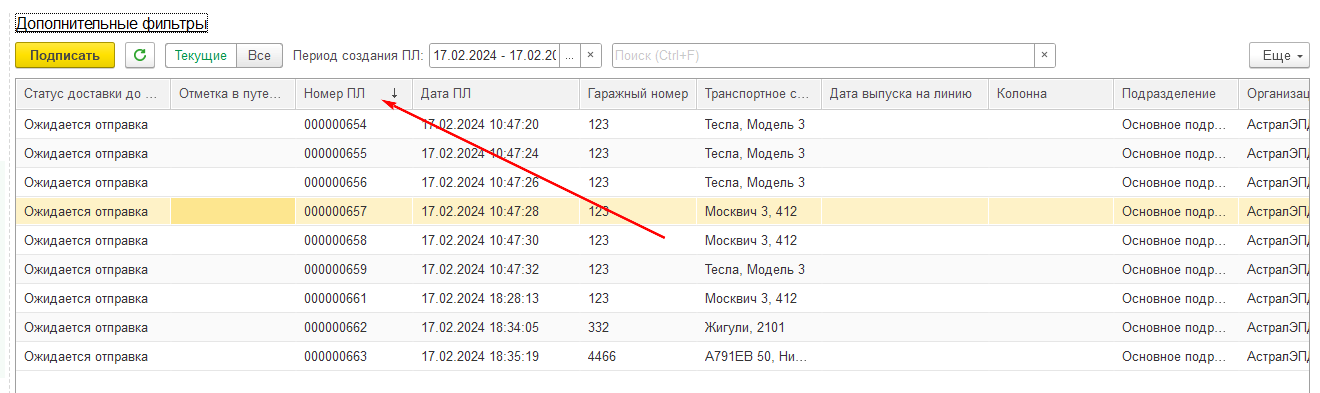
Панель управления механика
Видимость панели управления медработника настраивается с помощью элементов управления: Скрыть (6) и Показать расширенные данные.
Данная панель отражает всю необходимую информацию о транспортном средстве и дает возможность механику проставить отметку о результатах техосмотра с помощью кнопок Выпуск разрешен/Выпуск запрещен (3).
Дата и время проведения техосмотра (1) – текущая дата и время.
Дата выезда (выпуска на линию) (2) – текущая дата и время.
Подписант (механик) (4) – текущий пользователь системы.
Чтобы сохранить данные о техосмотре не отправляя на подпись, нажмите Записать (5):


Дополнительные фильтры
Дополнительные фильтры позволяют отобрать техосмотры по транспортным средствам, механикам, результатам ТО.
Чтобы отобразились дополнительные фильтры, нажмите Дополнительные фильтры:
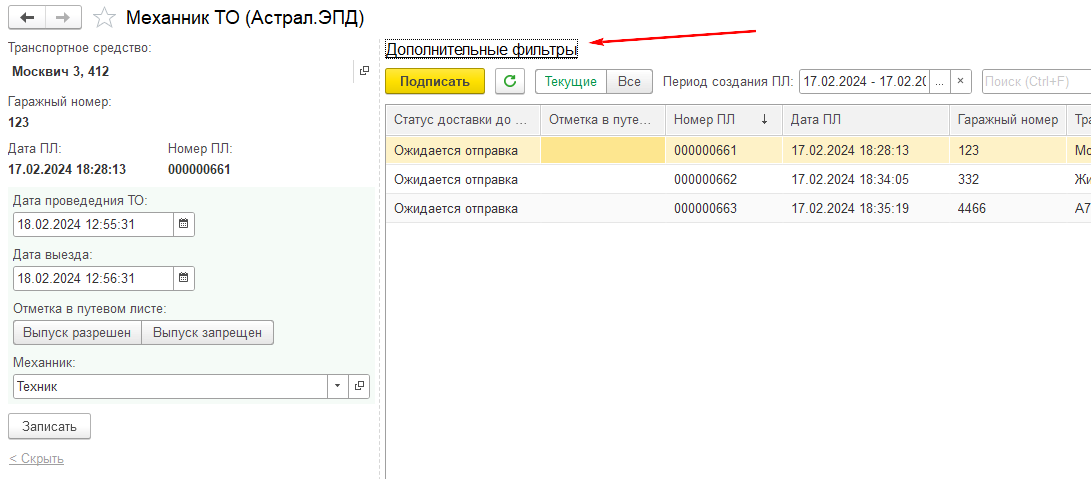
Для отбора выберите Транспортное средство (2) и (или) механика (3) и (или) результат ТО (4). Список ЭПЛ обновится автоматически. Если фильтр больше не требуется, нажмите Фильтры (1):
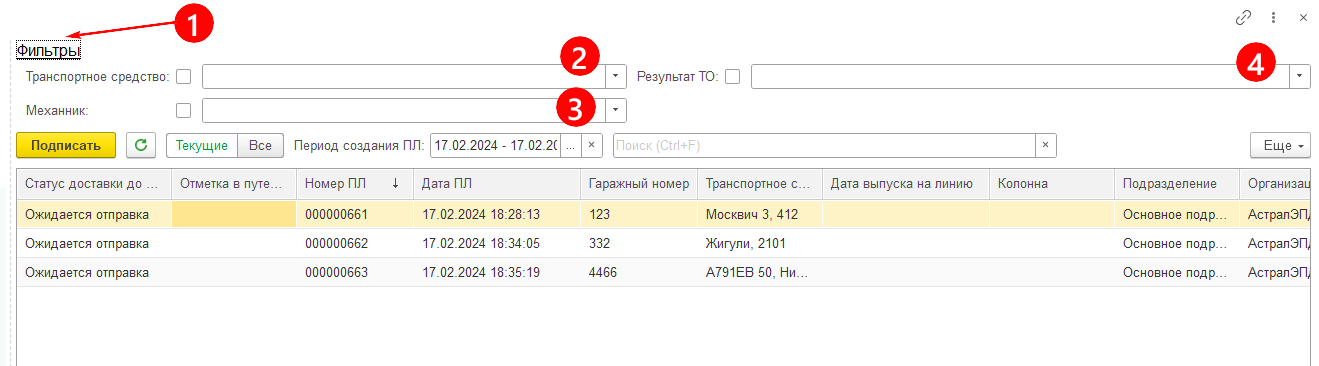
Статусы доставки до получателя
Статусы доставки электронного путевого листа оператору:
- Доставлен - данные приняты оператором;
- Ошибка - данные получены оператором, при проверке оператором обнаружены ошибки;
- Передан - данные отправились оператору, но от оператора ответ не пришел;
- Ожидается отправка - документ готов к подписанию (отправке);
- Подписан - отказ в допуске к рейсу водителя при предрейсовом медосмотре.
Документы со статусом доставки Ожидается отправка, то есть неподписанные, находятся в списке с режимом отображения Текущие.
После подписания документ перестает отображаться в Текущих, но его можно увидеть в списке с включенным режимом Все.
По завершении рейса, то есть после оформлении заезда транспортного средства в парк либо после послерейсового медосмотра, если такой предусмотрен путевым листом, система переводит ЭПЛ в завершенные и данный документ перестает отображаться в АРМ медработника. Информацию по завершенным ЭПЛ возможно получить из списка (журнала) электронных путевых листов:
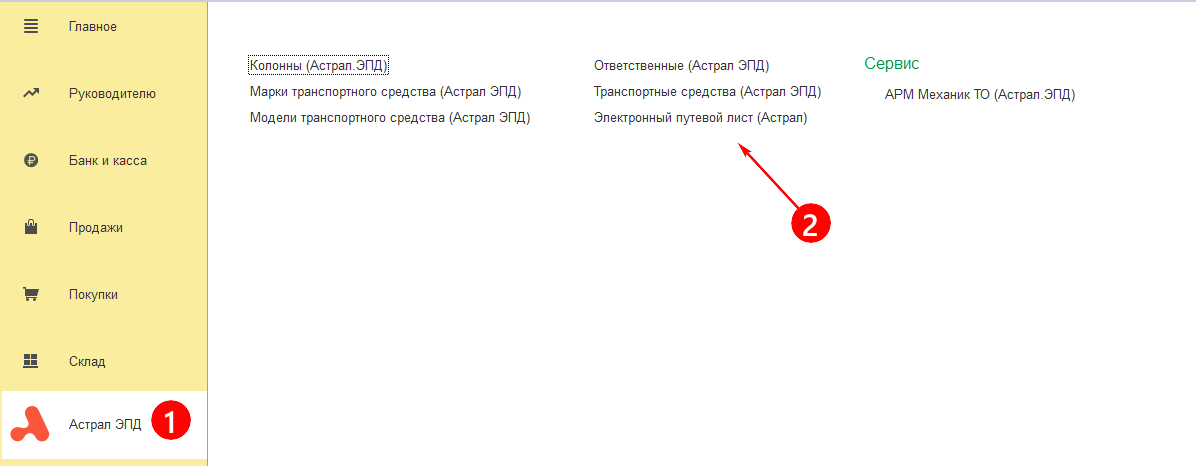
Подписание ЭПЛ
Для подписания путевого листа откройте его в списке (1), поставьте отметку о выпуске (2) и нажмите Подписать (3):
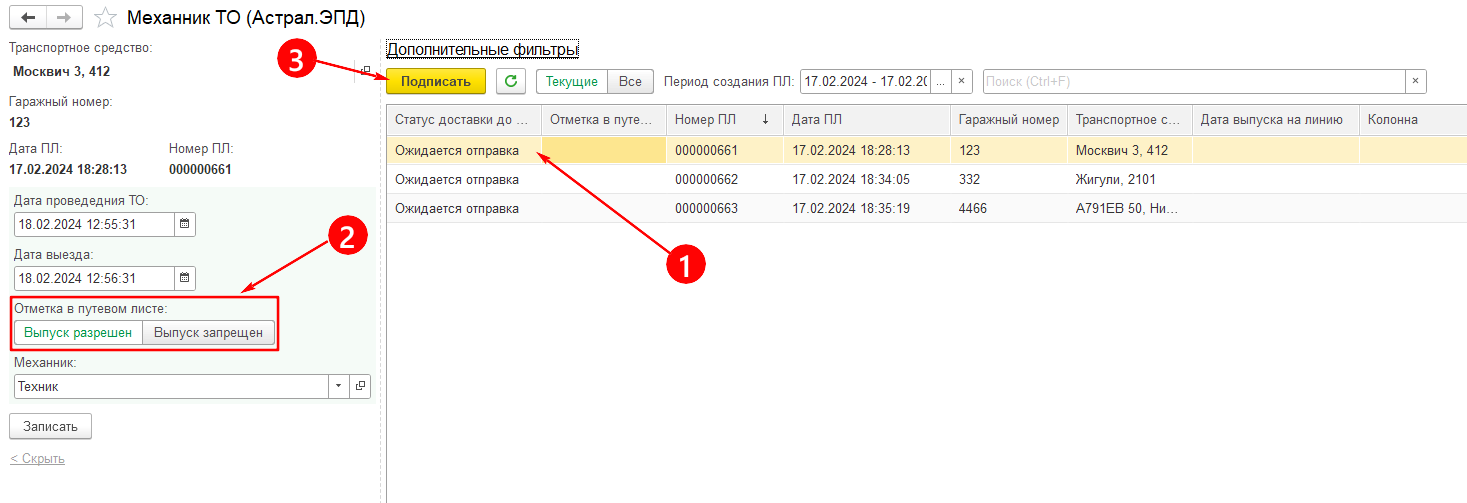
Возможна отправка сразу нескольких или всех документов в списке. По каждому путевому листу должна быть проставлена отметка (1). Выберите несколько ЭПЛ (2) с нажатой клавишей CTRL или выберите все ЭПЛ, нажав клавиши CTRL+А. Нажмите кнопку Подписать (3):
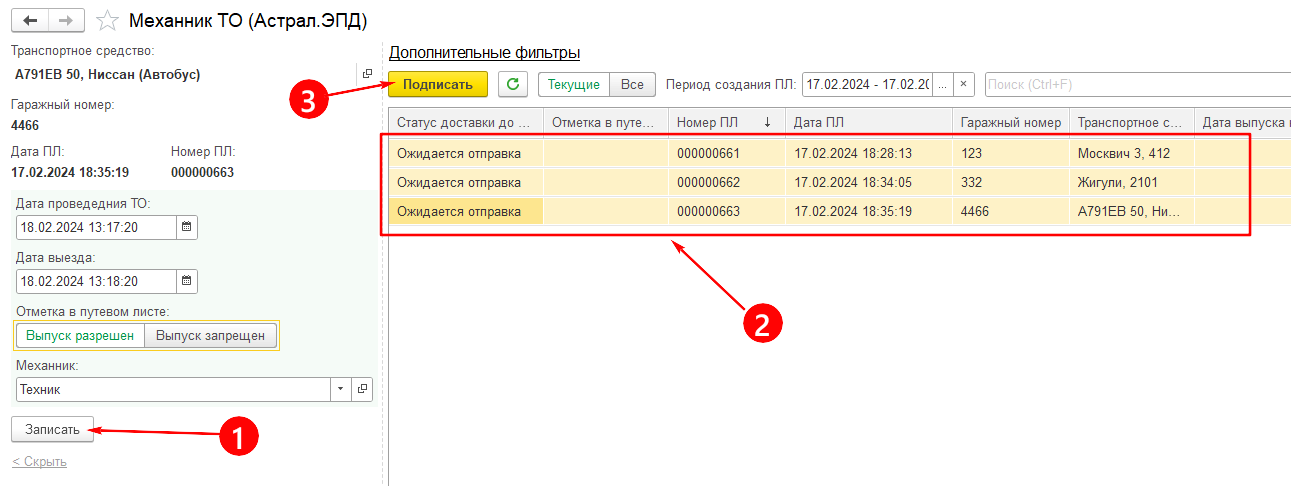
Появится окно подписания. В строке Сертификат (1) должен быть указан сертификат текущего пользователя. Введите пароль от сертификата (2), если он был задан. Нажмите Подписать (3):